3 formas de ocultar y proteger aplicaciones en Samsung Galaxy J7 Max
Miscelánea / / February 12, 2022
Si no estás viviendo en la edad de piedra, seguramente debes saber sobre la estado actual de la privacidad y seguridad. Ya sea robo de contraseña o pérdida o información personal, casi todo está bajo el escáner en estos días.

Pero entonces, proteger la propiedad o los activos, tanto digitales como de otro tipo, recae finalmente en el propietario. Y si eres el dueño de la Samsung Galaxy J7 Max, entonces tenga la seguridad de que el Galaxy J7 Max tiene más en su gatito además del características de seguridad convencionales.
Entonces, hagamos un resumen rápido sobre cómo proteger aplicaciones en Samsung Galaxy J7 Max.
Ver también: Las 9 características principales del Samsung Galaxy J7 Max que no debes perderte1. Ocultar aplicaciones
El primer y principal método incluye ocultar las aplicaciones de simple vista. A diferencia de otros dispositivos, donde debe ir y editar el ícono o el nombre de la aplicación o tomar la ayuda de un aplicación de inicio de terceros, el Galaxy J7 Max tiene una función integrada para ocultar aplicaciones.
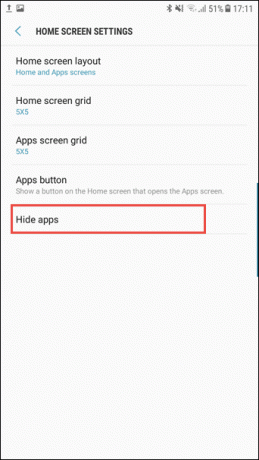
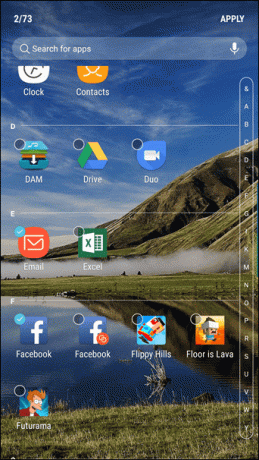
Todo lo que tiene que hacer es pellizcar en la pantalla de inicio y seleccionar Configuración de la pantalla de inicio. Una vez allí, toca Ocultar aplicaciones y seleccione los apropiados. Toca Aplicar y listo.
Si tiene gente entrometida o ladrones que intentan robar su información, les resultará difícil localizar la aplicación en cuestión.
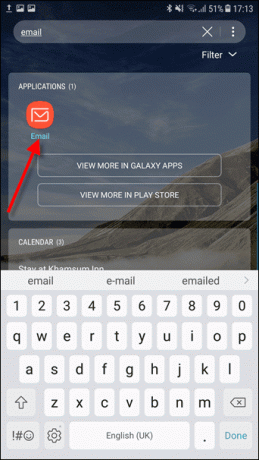
Sin embargo, este método tiene un cierto inconveniente: la aplicación seguirá apareciendo en los resultados de búsqueda cuando la busque, utilizando el cuadro de búsqueda de la aplicación.
2. Aplicaciones de bloqueo y máscara
El segundo método es bloquear o enmascarar las aplicaciones. Esta característica es una muesca por encima de la defectuosa ocultar aplicaciones característica. Para habilitar esto, vaya a la Ajustes avanzados y seleccione Aplicaciones de bloqueo y máscara.
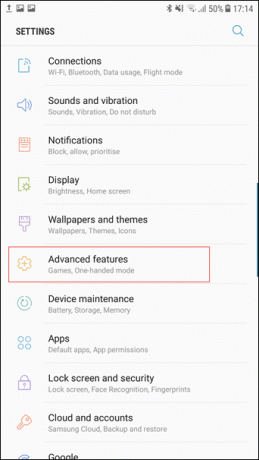
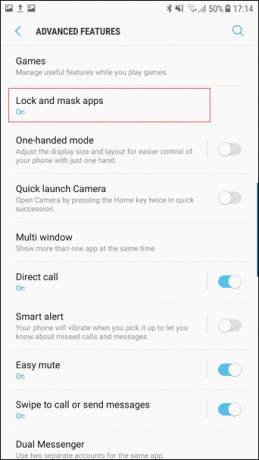
Esta función tiene dos funciones individuales: bloquear aplicaciones y enmascarar aplicaciones. Mientras que el primero bloquea una aplicación con un patrón, PIN, contraseña o huella digital, el segundo oculta la aplicación (incluso del resultado de la búsqueda) e incluso bloquea sus notificaciones.
Todo lo que tiene que hacer es configurar el tipo de bloqueo y elegir las aplicaciones.
Así que es simple. El primer método funcionará como cualquier otro bloqueador de aplicaciones: ingrese la contraseña o el PIN y obtenga acceso a la aplicación.
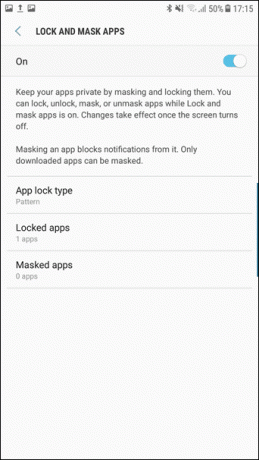
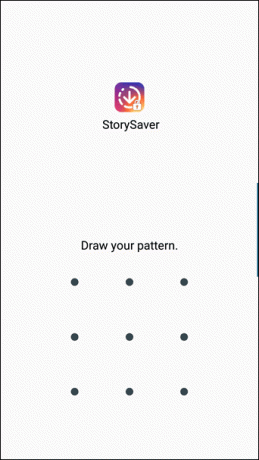
Es la última aplicación de máscara, eso es un poco complicado. No solo bloquea la notificaciones para las aplicaciones elegidas, también oculta la aplicación de todas partes. Entonces, si desea usar una aplicación enmascarada, primero deberá desenmascararla y luego proceder a usarla.
3. Carpeta segura
El último método es la carpeta segura de Samsung. Secure Folder hizo su primera aparición en el Samsung Galaxy S7 y desde entonces se ha lanzado en bastantes teléfonos, incluido el buque insignia Galaxy S8 o la gama media C7 Pro.
La carpeta segura crea una entidad separada dentro del teléfono, lo que significa que cualquier archivo o aplicación dentro de este entorno está encriptado y no se puede acceder desde afuera.
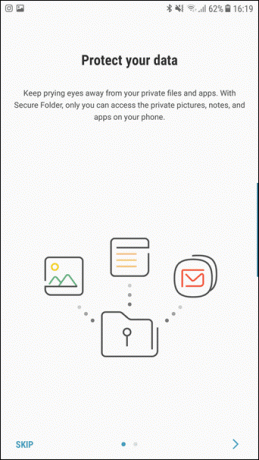
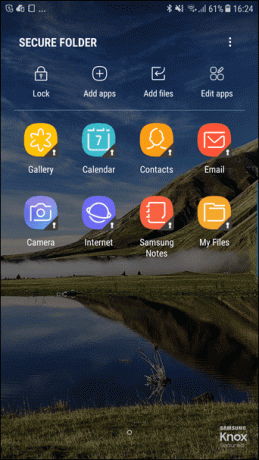
Entonces, si desea proteger sus imágenes de la Galería o las aplicaciones de Facebook y WhatsApp, todo lo que necesita es una cuenta de Samsung.
Comience creando su cuenta de Samsung y utilícela para iniciar sesión en la aplicación Carpeta segura. Una vez hecho esto, configure el tipo de bloqueo y diríjase para agregarle las aplicaciones que elija.
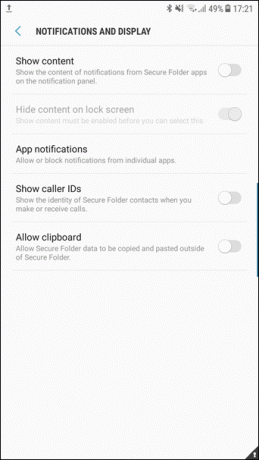
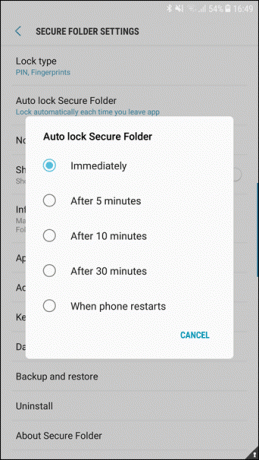
¿Cuál es?
Entonces, ¿cuál de estos métodos será tu arma preferida? Si me preguntas, el bloqueo de aplicaciones parece más práctico, considerando que no tienes que hacer mucho más que ingresar el patrón de bloqueo o el PIN. Pero entonces, la elección finalmente depende de la información que almacene en su teléfono.
Ver siguiente: 7 mitos sobre la batería de los smartphones que deberías dejar de creer
Última actualización el 03 febrero, 2022
El artículo anterior puede contener enlaces de afiliados que ayudan a respaldar a Guiding Tech. Sin embargo, no afecta nuestra integridad editorial. El contenido sigue siendo imparcial y auténtico.

Escrito por
A Namrata le encanta escribir sobre productos y dispositivos. Ha estado trabajando para Guiding Tech desde 2017 y tiene alrededor de tres años de experiencia escribiendo características, procedimientos, guías de compra y explicaciones. Anteriormente, trabajó como analista de TI en TCS, pero encontró su vocación en otro lugar.



